1、下载好的安装包先进行解压(如果还没有CAD安装包,私信回复CAD获取);
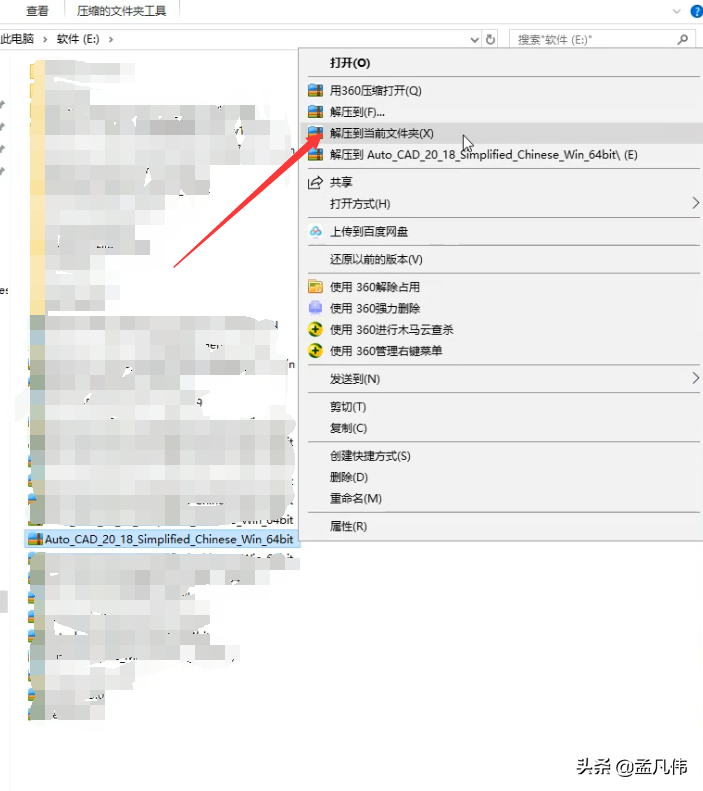
2、打开解压好的文件,选择CAD2018第一个应用程序启动;

3、启动之后进行二次解压,建议解压到安装包所在文件位置;

4、解压完成后,进入到安装页面,选择安装;
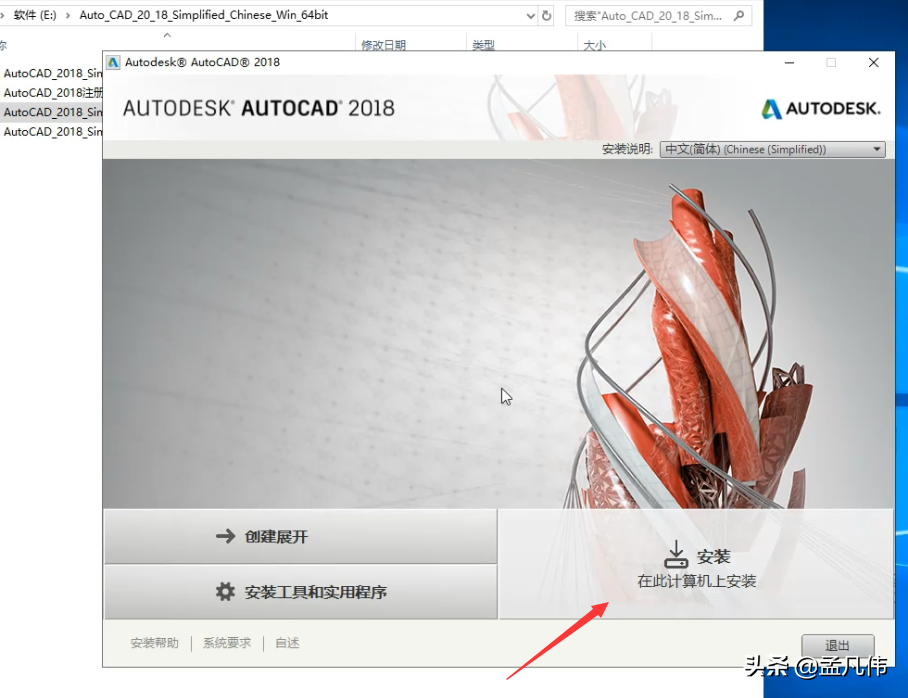
5、进入用户协议页面,选择接受,然后下一步;
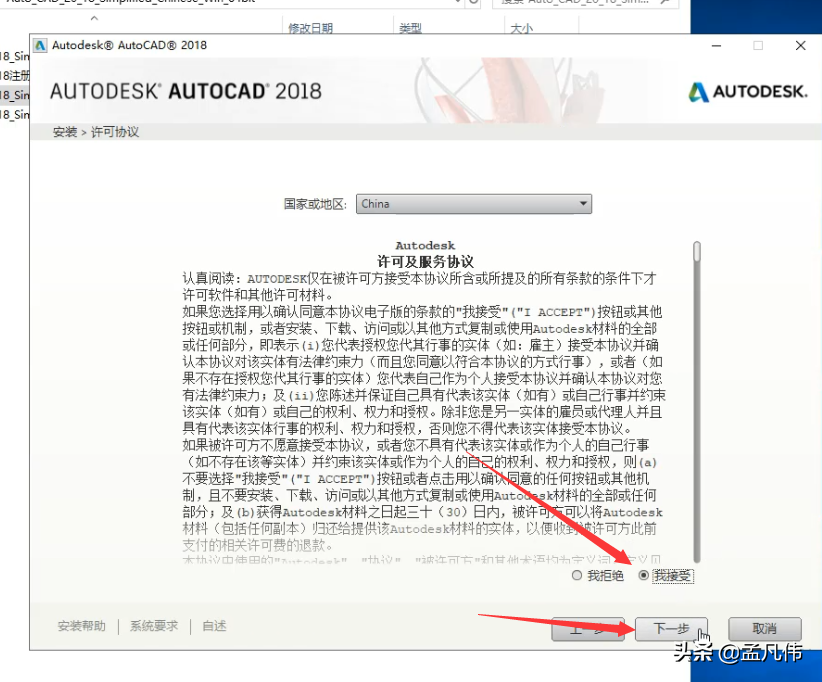
6、这里可以修改软件安装位置,不建议安装在C盘,可以选择和安装包在同一位置,然后安装;
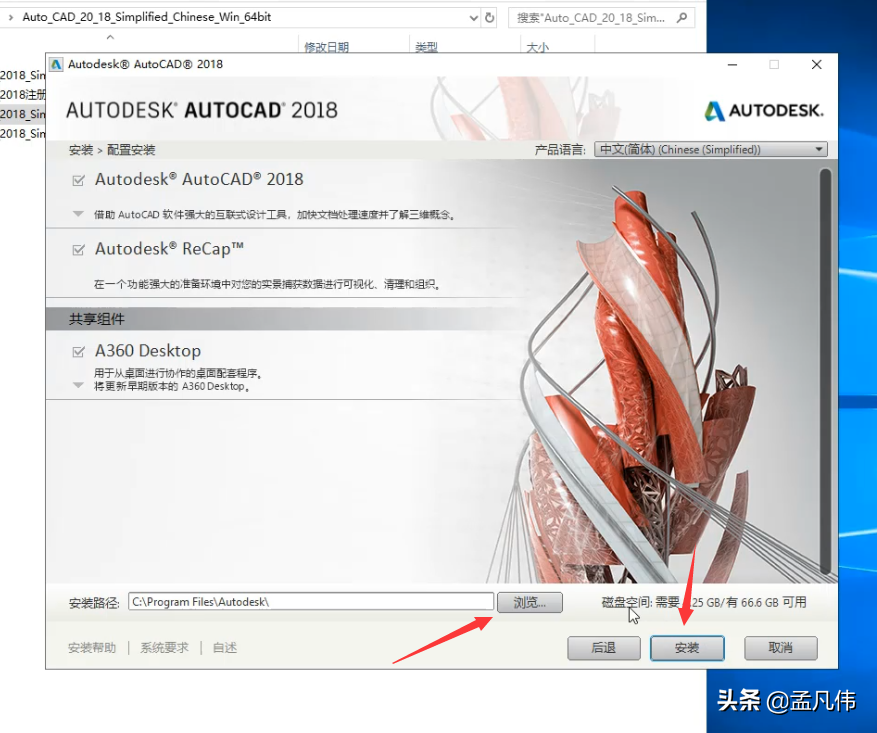
7、等待安装完成,大概需要10分钟左右;
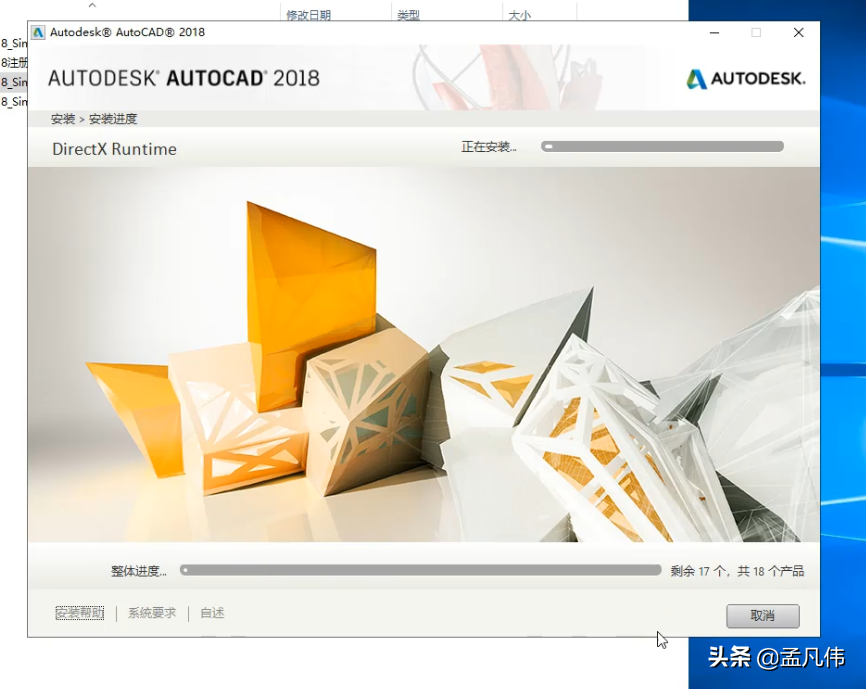
8、安装完成之后,就可以进行激活软件了;

9、启动CAD2018软件,然后点击输入序列号;
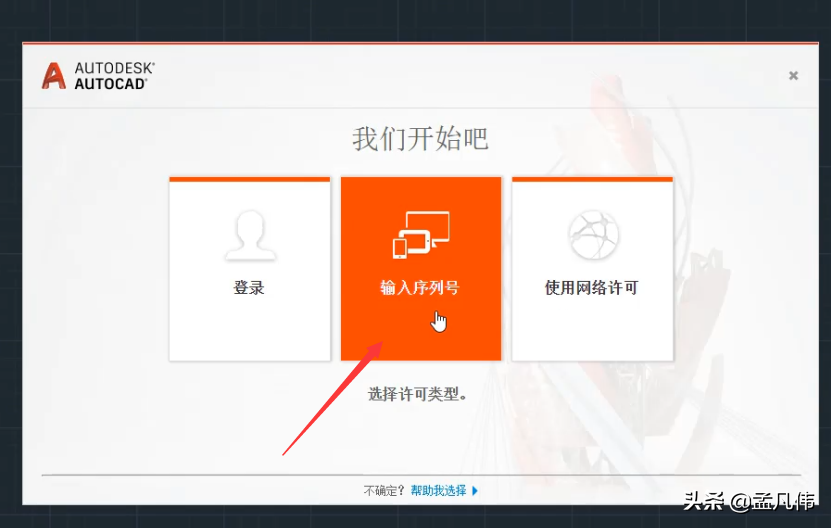
10、这里选择我同意;
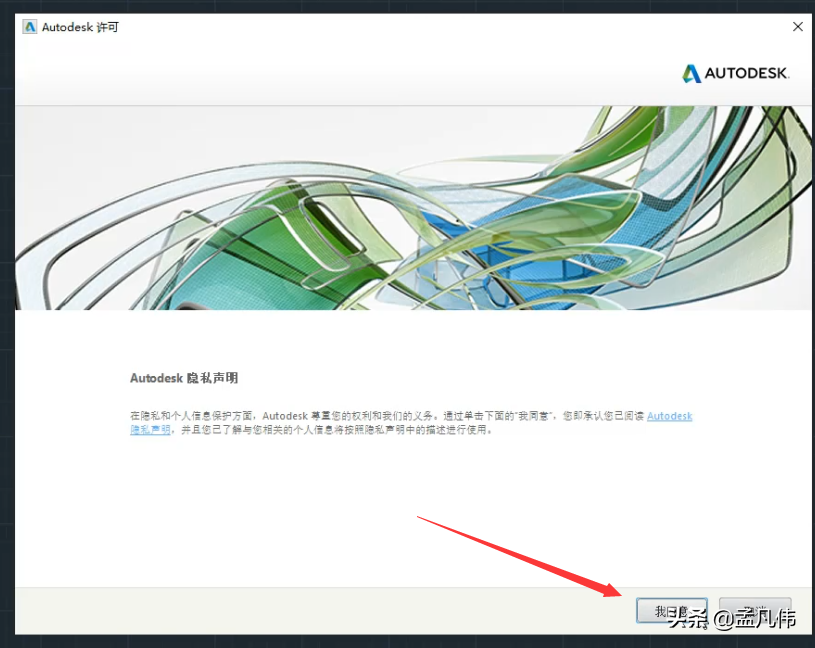
11、进入试用天数页面,选择右下角激活;
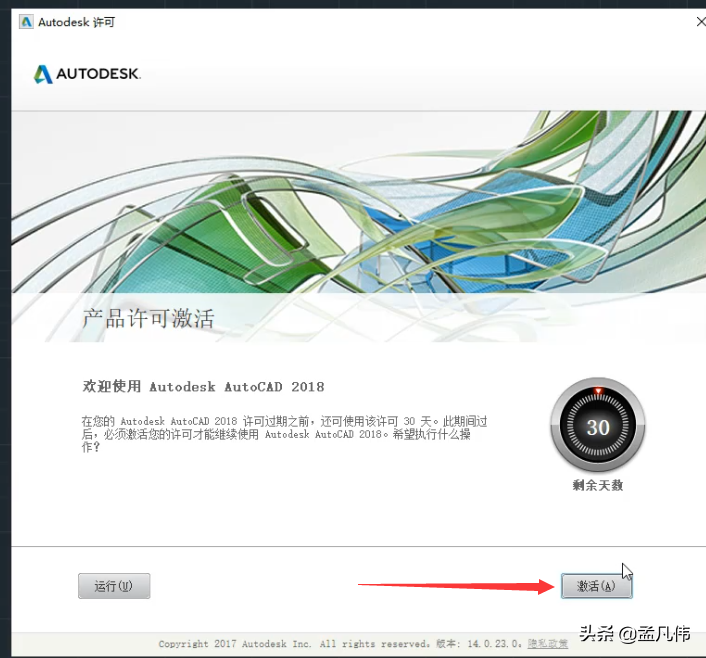
12、输入序列号和密钥,序列号和密钥在安装包里有,输入进去后点击下一步;
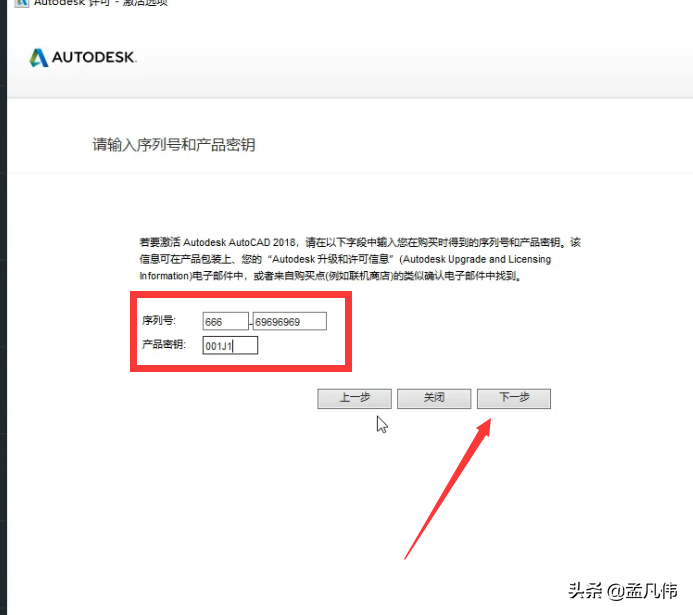
13、点击我有激活码;
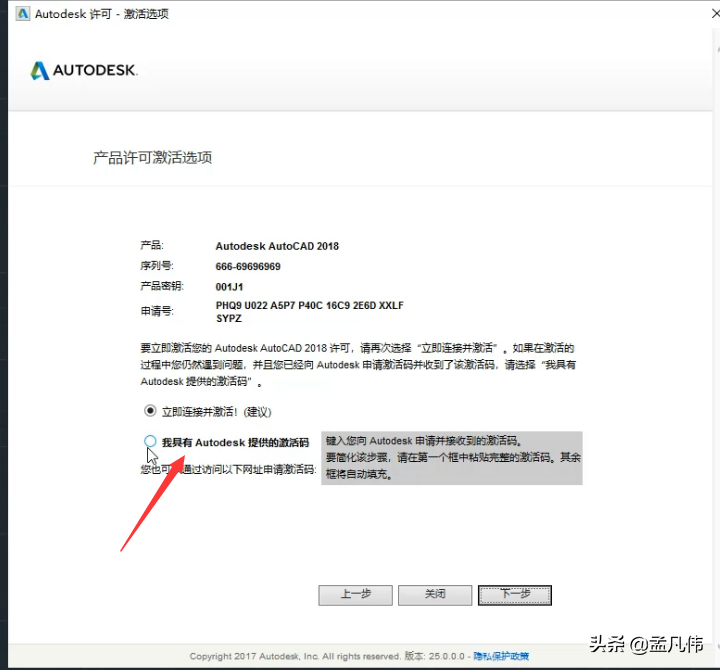
14、从安装包里找到CAD2018注册机,右击选择以管理员身份运行(如果没有注册机,请私信回复注册机获取);
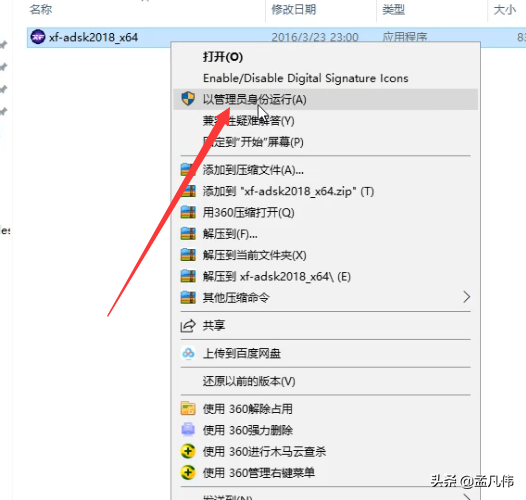
15、点击第一个Patch按钮,然后有一个弹窗,选择确定;

16、将申请号复制到Request这一栏,然后点击Generate选项;
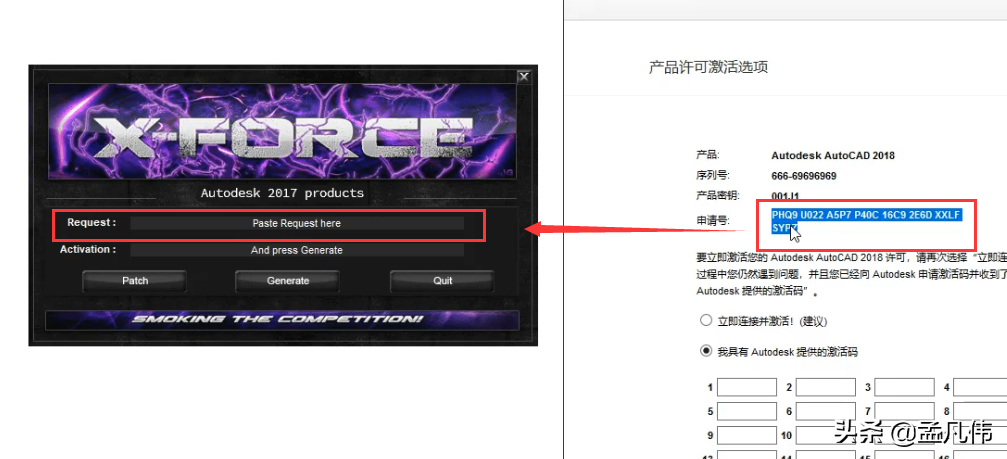
17、把注册机生成的激活码全部复制到软件激活码栏,然后点击下一步;
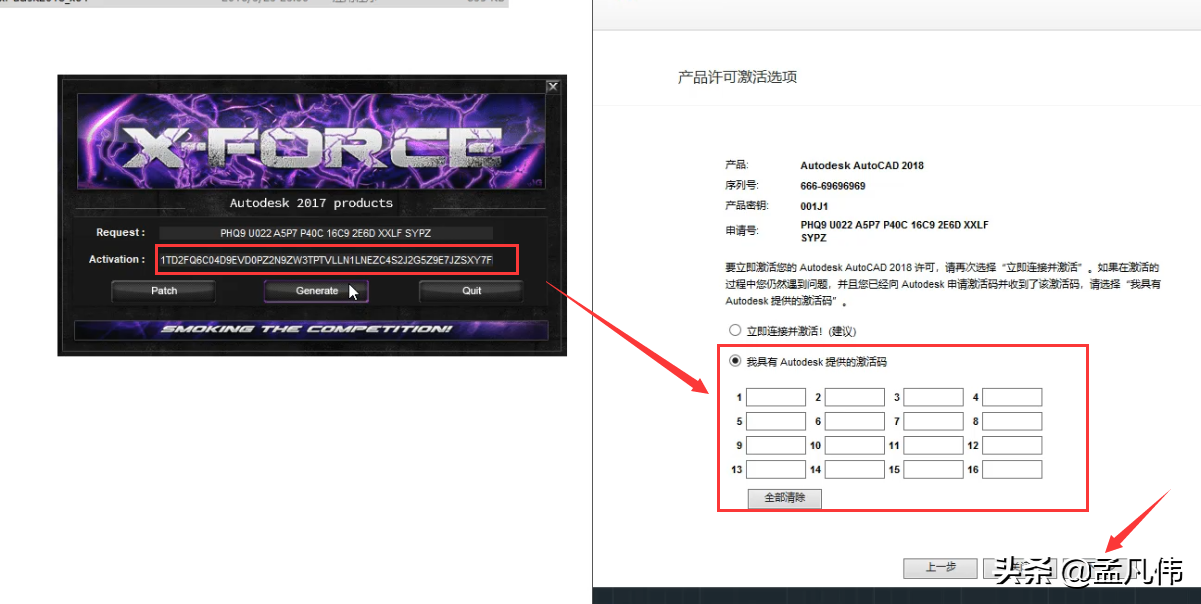
18、这样软件就激活成功了,可以正常使用了 。
